01
视频教程
02
图文教程
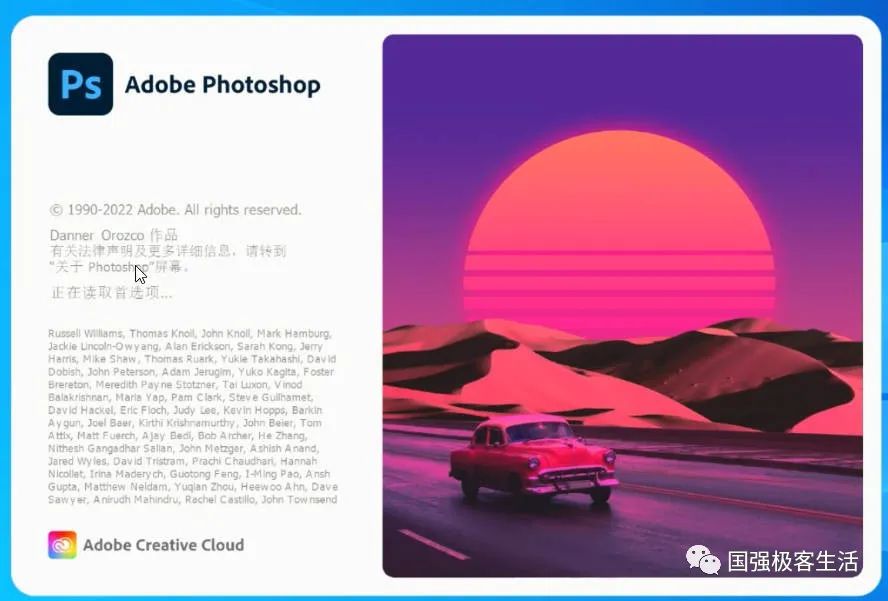
今天来说一下,ps2023版新增了哪些功能?如何下载安装使用Neural Filters神经滤镜库?以及是否电脑需要很高的配置才能运行?
今天的视频干货慢满满,建议大家先点赞收藏,以后肯定有用。
第一、选择工具的升级。
随便打开一张照片,使用 对象选择工具,只要把鼠标悬停到图片上,
就可以智能检测天空、植物、人物,水面 ,山峰,建筑等内容。而且点击 显示所有对象,还可以把 能自动识别的对象 全部标记出来。

在识别区域 点击 就可以选中,放大看一下,选择的也很精准,点击选择并遮住,可以对边缘进行更加精细化的调整。
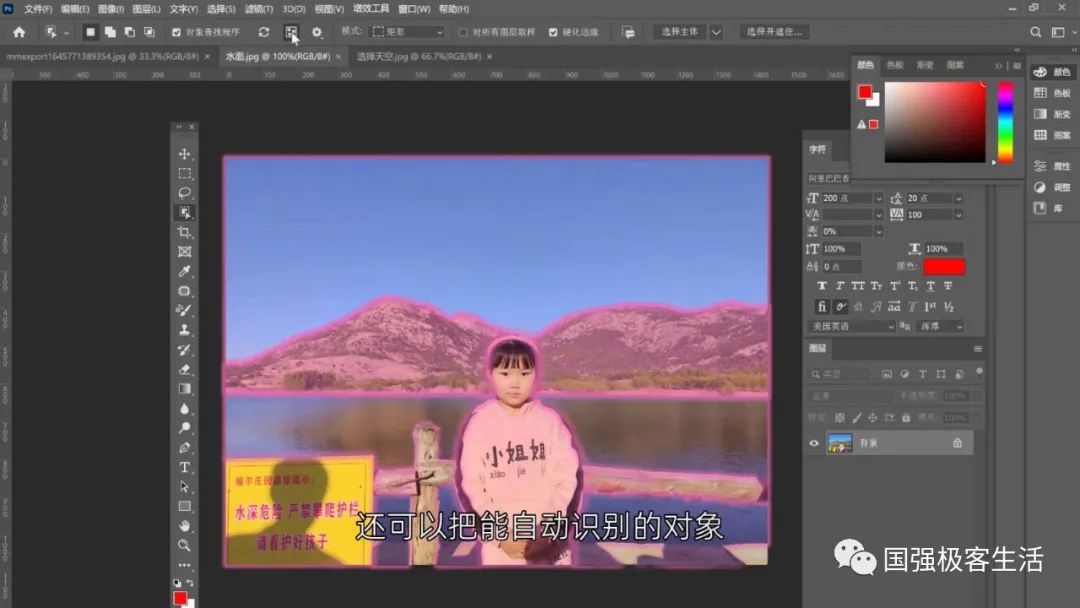
第二个,一键删除和填充

使用对象选择工具自动识别并选中对象,
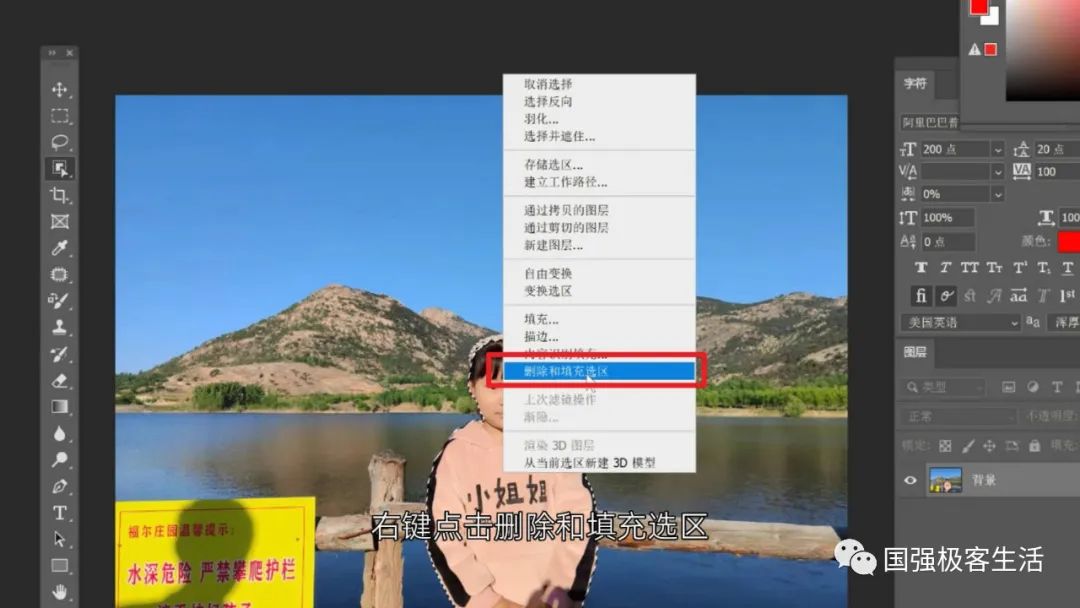
右键点击 删除和填充选区,不仅能一键删除指定对象,还能无缝混合背景,可以看到填充的还算是比较好的。
第三个,更换颜色功能
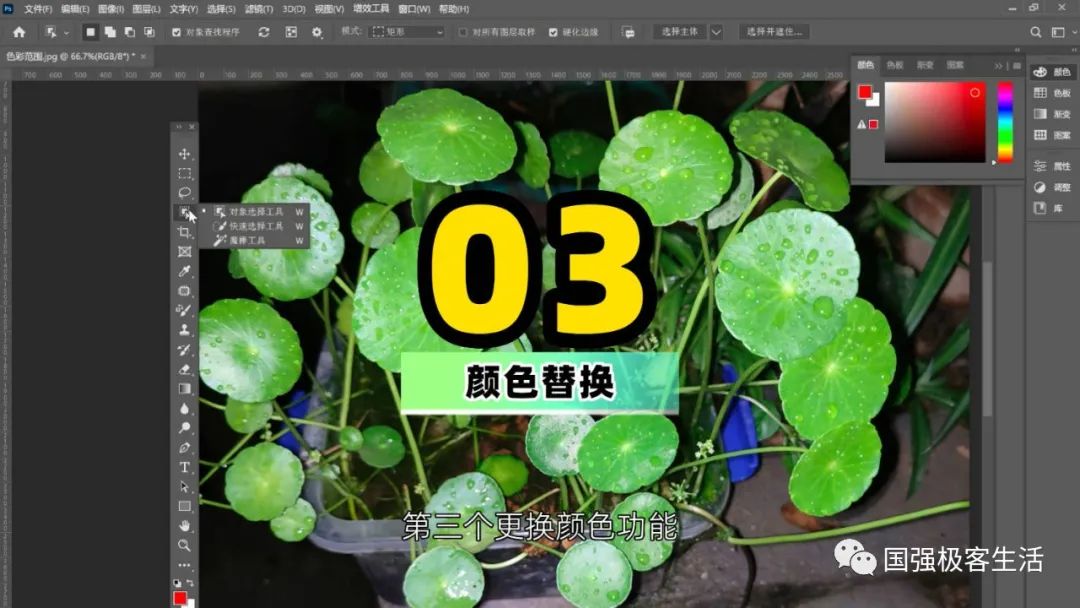
使用对象选择工具选中对象,选择颜色替换工具,随便选择一个颜色,

调整 画笔的大小跟容差,在选区涂抹,就可以改变颜色,

而且,叶子的纹理光泽不会改变,放大看一下,效果也很好。
第四个,神经滤镜库
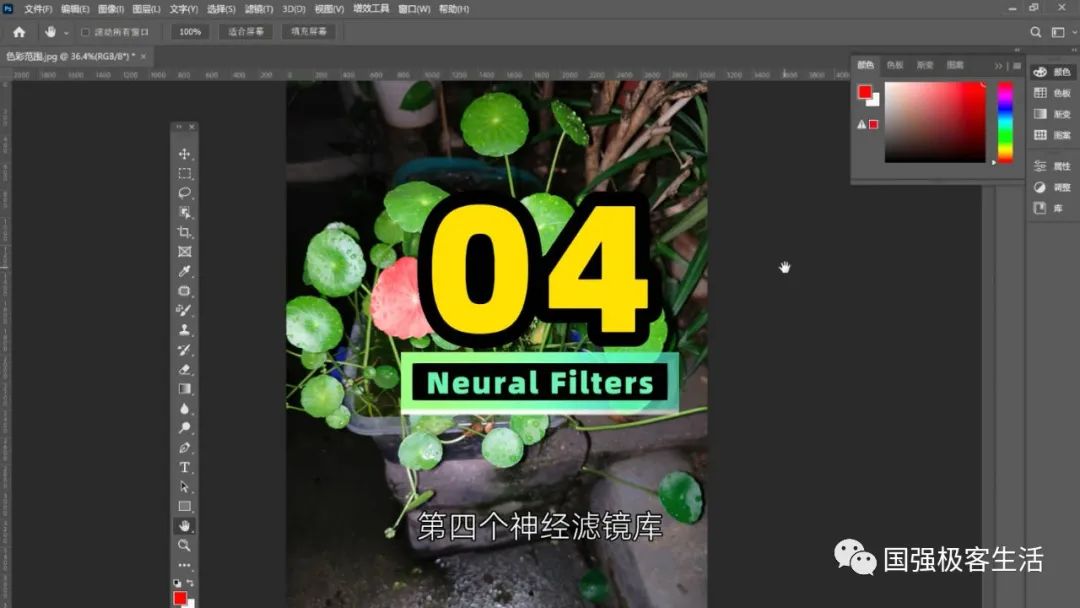
打开ps,Neural Filters,需要哪个功能,就点击开启,
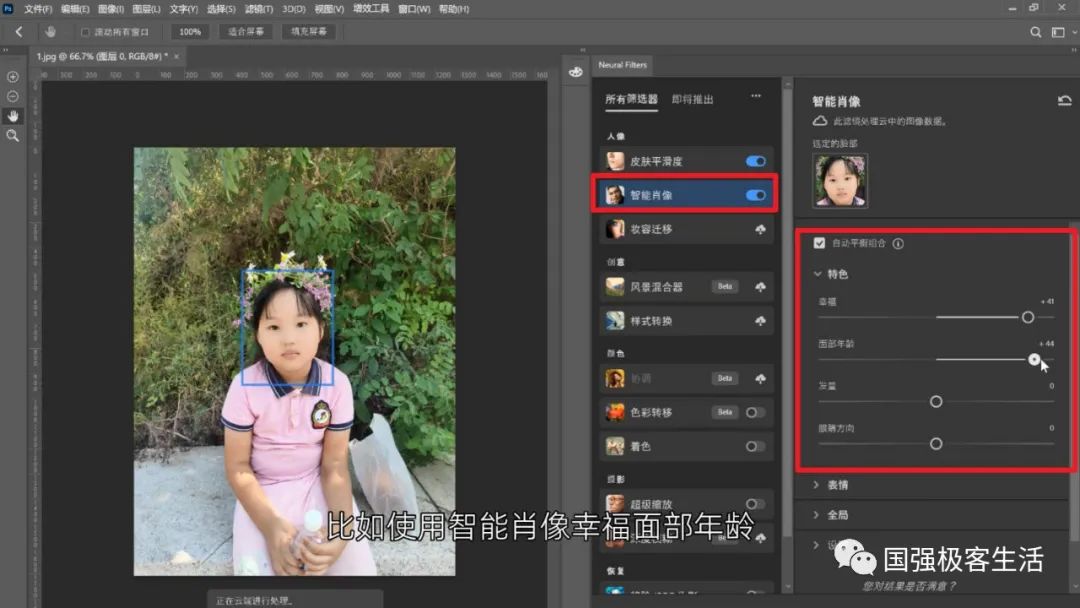
比如使用智能肖像,幸福 ,面部年龄 发量都随便选,照片会提示 云端上处理,设备上处理,然后就显示处理的结果,点开,着色功能,选择不同风格的配置危机,就可以改变照片的风格。

再打开一张老照片,打开智能滤镜,开启照片恢复,就会自动处理,再调整一下降噪,杂色,最后跟原图对比,确实清晰了不少。
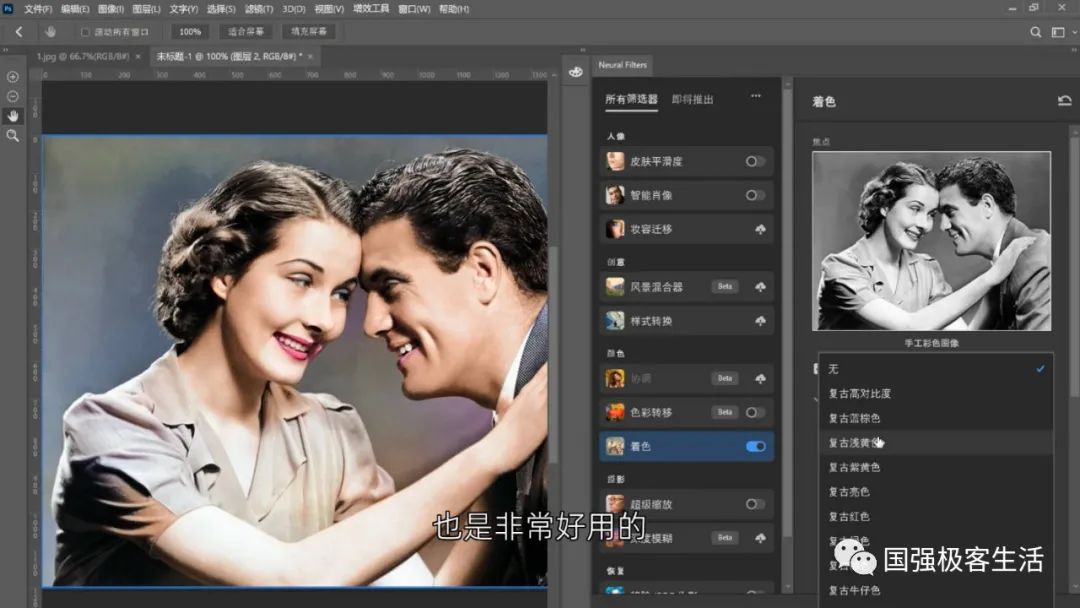
再看一下黑白照片着色的功能,也是非常好用的,也可以选择不同的配置文件,调整着色风格。
第五个、camera raw滤镜
也更新到了15.0.新增加了 蒙版选择人物,对象,背景功能,
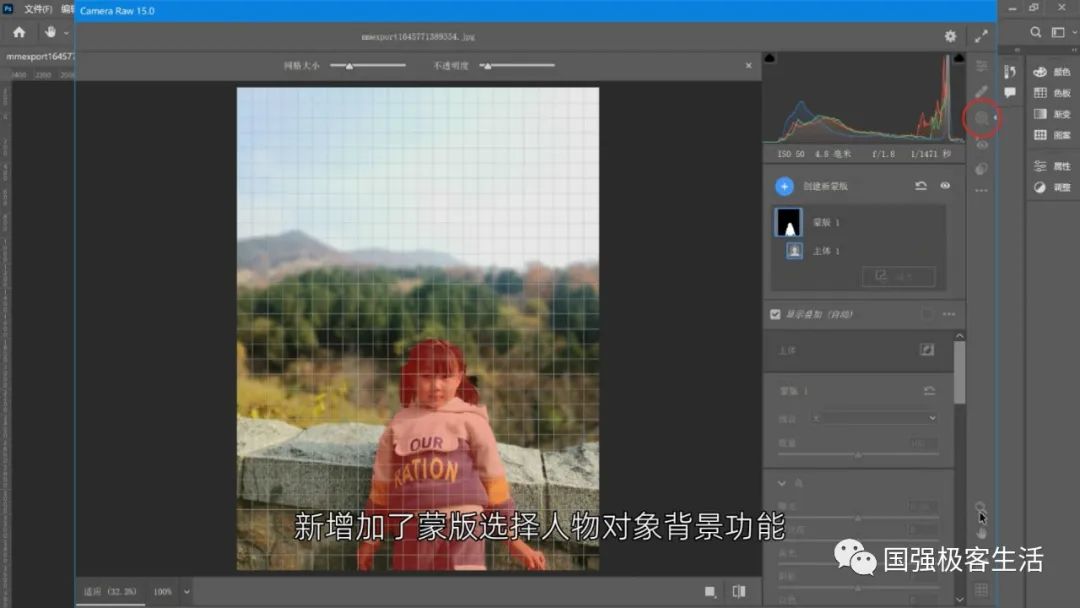
以及更加智能的预设,
可以对照片黑白样式,电影风格,人像风格等自动设置。
好了,上面就是我经常用的ps2023的一些新的特性功能。
至于大家关系的运行环境问题,
我在官方查的是 较低win10系统,64位的cpu,8G内存,4G显存,可能比较抽象,大家看一下我的电脑,
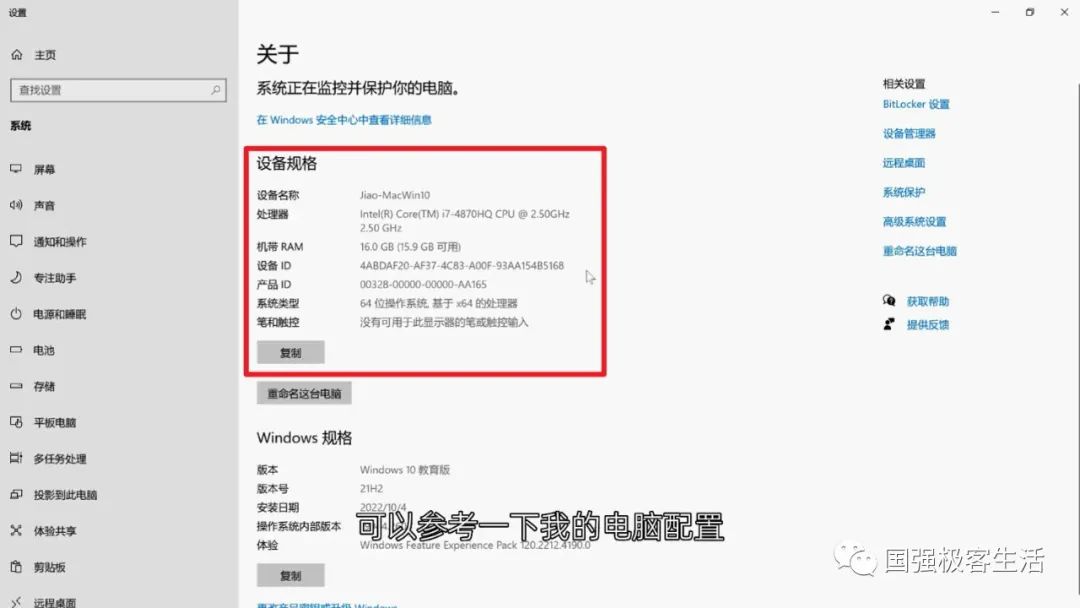
2015款的MacBook pro,4代的i7处理器,cpu集成显卡,16G的内存,照样可以流畅运行,大家电脑只要比我的新,基本都没什么问题。
这期视频内容多,干货多,制作不易,感觉对你有帮助,就点赞关注支持一下吧。
03
资源下载
ps2023+Neural Filters神经滤镜安装包:
国强极客生活
更新电脑,软件,手机知识
限时特惠:本站每日持续更新海量各大内部网赚创业教程,会员可以下载全站资源点击查看详情
站长微信:11082411

